Si quieres utilizar un avatar Virtual 3d, más conocido como VUP o VTuber para tu Streaming y usarlo a modo de webcam y que esta reaccione a tus movimientos y tus gestos, en esta entrada te lo decimos cómo hacerlo.
¿Qué es un Vtuber?
Un Vtuber es un creador de contenido en línea que utiliza un avatar o personaje animado, generalmente con estética de anime, en lugar de su propia imagen. Los Vtubers pueden publicar o transmitir en plataformas como YouTube, Twitch, Facebook o TikTok. Para crear un Vtuber, se necesitan herramientas virtuales de reconocimiento facial y corporal para que el avatar copie los movimientos humanos.
Cómo ser un Vtuber
Para convertirte en Vtuber, es imprescindible conocer los programas que existen en el mercado para la creación de avatares digitales. Estos programas se basan en el reconocimiento de las expresiones faciales y en la captura de movimiento.
Además, aunque parezca obvio, es necesario que exista una persona real que controle y gestione el avatar digital, desde decidir el aspecto físico de tu Vtuber, hasta modular la voz y los gestos para otorgarle una personalidad más realista y también más interesante.
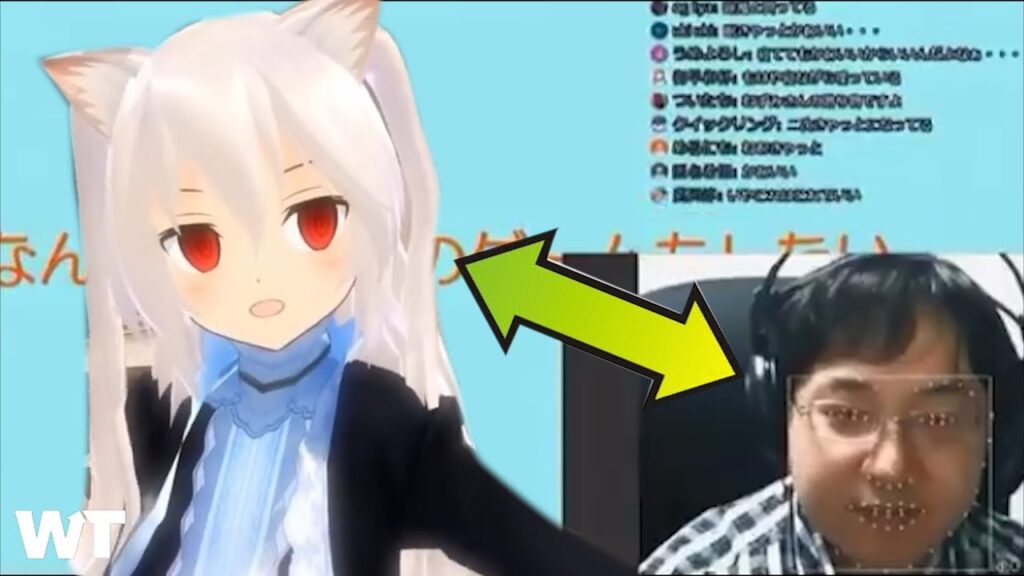
Existen varias maneras de ser un Vtuber y ahora te las contamos.
Varias alternativas y softwares para ser un Vtuber
Para crear tu propio Vtuber, hay varias opciones disponibles
VUP-Vtuber
En este caso el programa a utilizar será el VUP Vtuber y se trata de avatares estilo anime, aunque también hay de animales:

Instalando el Software de Vtuber
El programa de VUP es gratuito y te lo puedes descargar desde Steam desde este mismo enlace. Ten en cuenta que requiere 726 MB de espacio disponible, así que te puede tardar un rato en descargarse. Una vez se haya descargado, vamos a nuestra biblioteca de Steam y encontramos el Software. Le damos a iniciar.
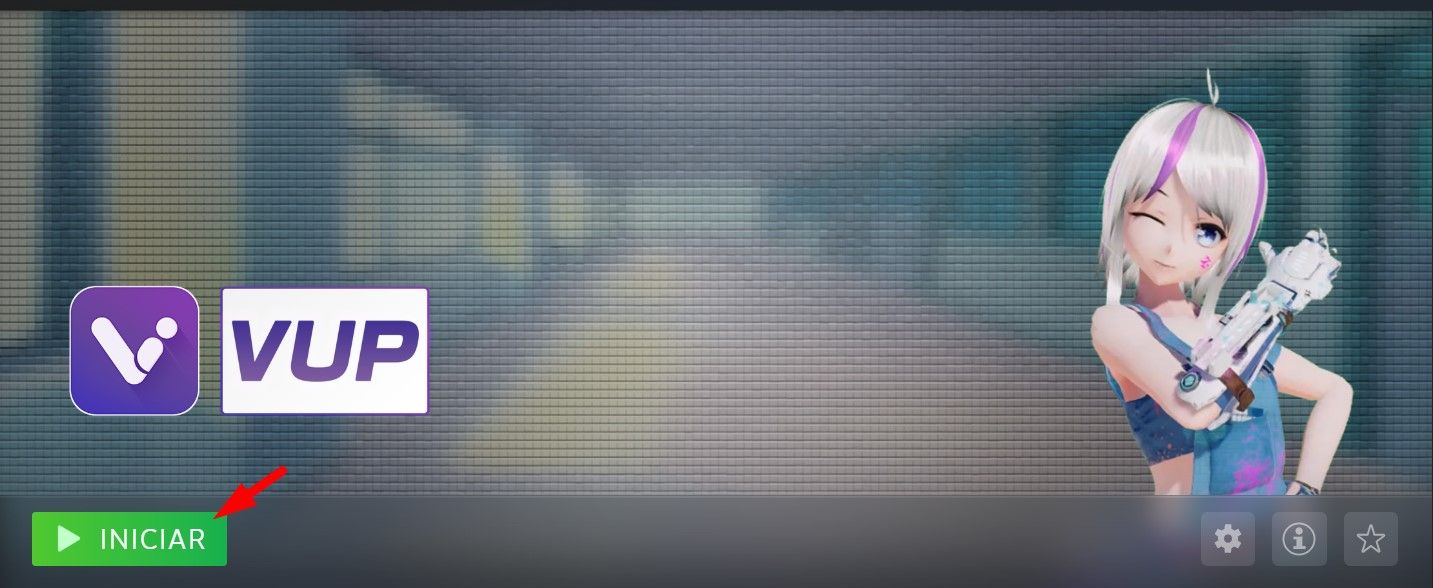
Iniciar sesión en VUP
La primera vez que entramos, nos pedirá registrarnos, que esto mismo lo podemos hacer con nuestra cuenta de Steam:
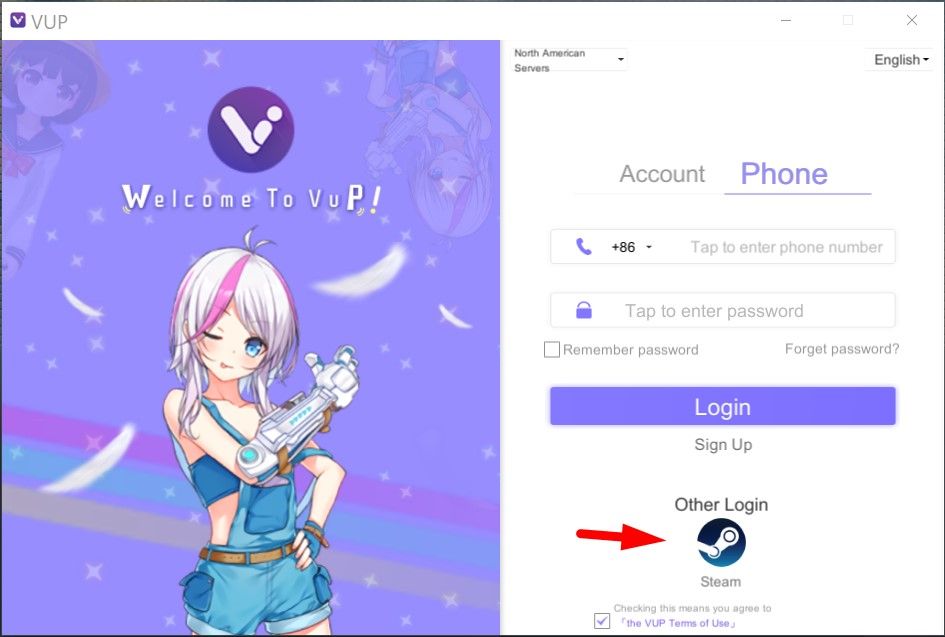
Ahora nos saldrá una ventanita extra de display donde podemos ver a nuestro avatar preconfigurado. Podéis usar el click derecho, el click izquierdo y la rueda del ratón para darle diferentes enfoques a vuestro avatar.
En la otra ventana, seleccionamos el modelo que más nos guste de entre los que haya. Una vez seleccionado el que nos guste, vamos a la pestaña que dice Scene y seleccionamos el color verde:
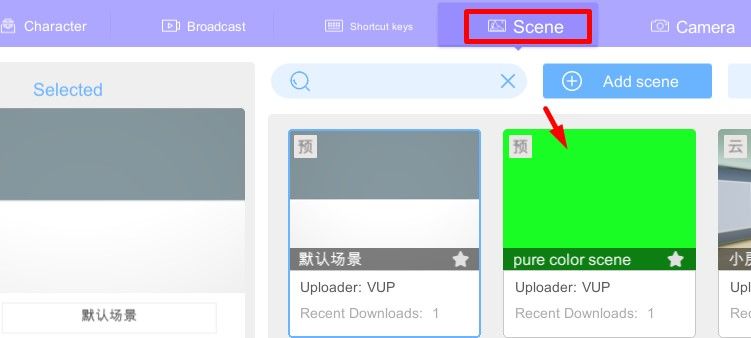
Activar cámara (Opcional)
Ahora que ya hemos seleccionado nuestro avatar, es hora de que reconozca nuestros gestos faciales y reaccione a ellos mediante nuestra webcam. Si no tienes una, no pasa nada, ya que no es obligatorio este paso.
Vamos a la pestaña de Broadcast y activamos el botón de Camera Face Cap en ON. Ahora seguimos lo que sale en la imagen:
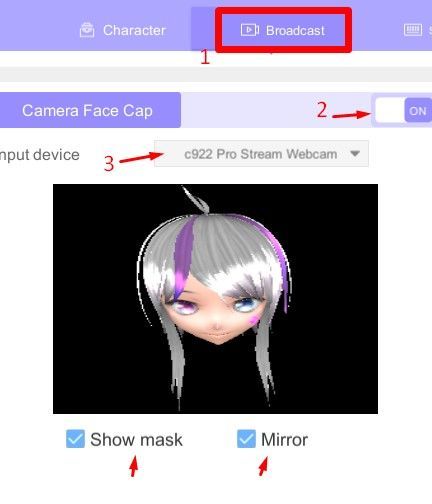
Y nuestro avatar estará reaccionando a nuestros gestos! Increíble, ¿verdad?
Recomendamos activar el head rotation y el Upper body rotation para que reaccione a la cabeza y gestos del cuerpo (No al cuerpo, sino a los movimientos de izquierda y derecha):
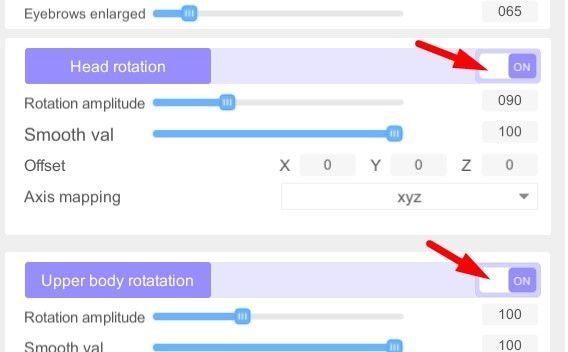
Capturar la ventana del display
Si ya lo tenemos todo listo, lo único que nos queda es capturar la ventana del display en nuestro software de Streaming, ya sea OBS Studio o Streamlabs:
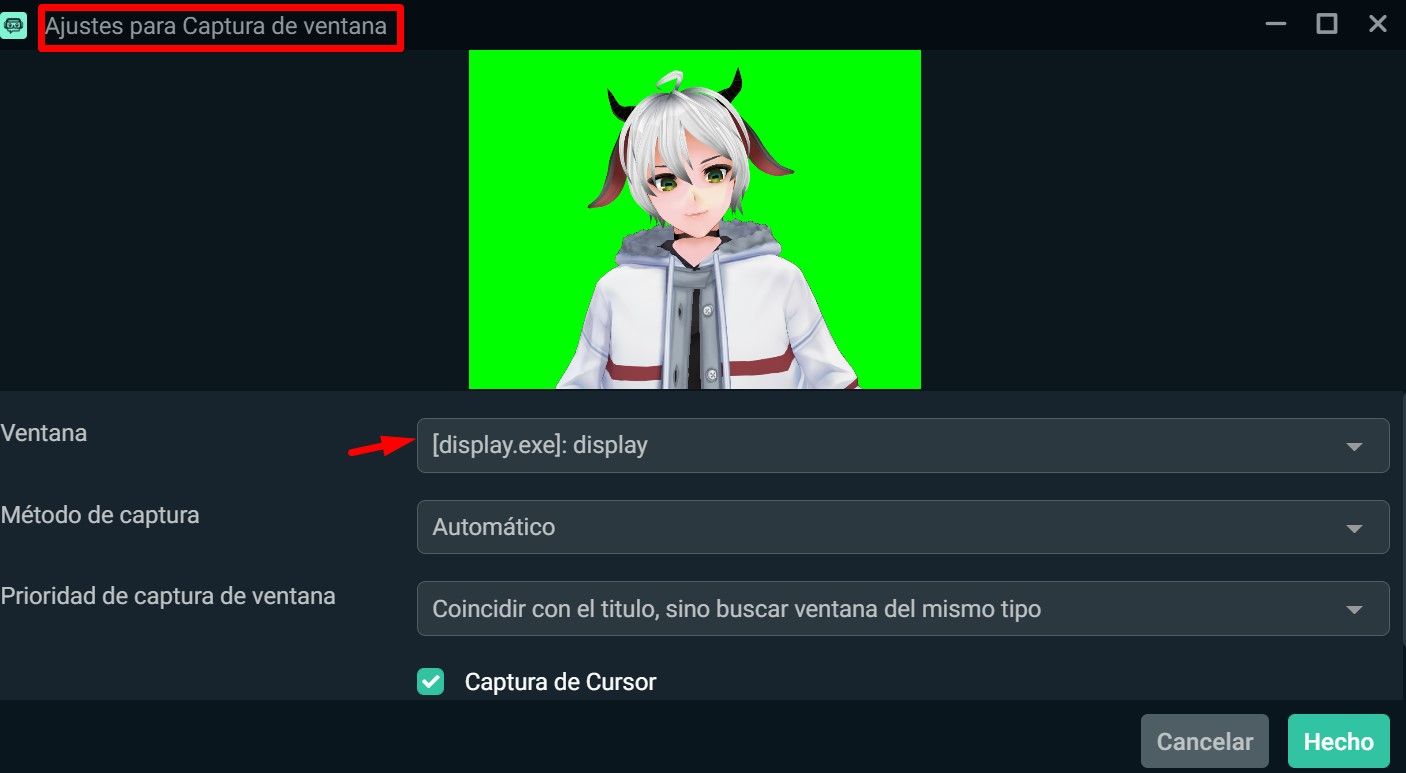
Una vez hayamos hecho esto nos quedará con el fondo verde. Para quitar este fondo, lo que tenemos que hacer es agregar un filtro para quitarlo.
Vamos a nuestra ventana que nos saldrá en fuentes de nuestro OBS y con el clic derecho vamos a filtros. Una vez ahí, le damos al signo de + y en tipo de filtro tendremos que poner clave de color:
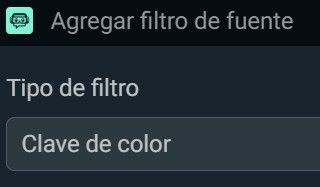
Y listo, ya tenemos nuestro fondo invisible y nuestro avatar todo loco!
Crear avatares VUP o V-tuber
Existe un programa con el que puedes crear tus propios avatares de VUP y subirlos al programa. La web se llama https://vroid.com/en/studio
Además en Steam hay una opción que se llama «VTuber Maker» y que lo puedes visitar e instalarlo gratis desde aquí.
Video de cómo poner VUP
Vtuber de Animaze
Animaze es un software de animación que te permite crear avatares personalizados en 2D y 3D para usar en tus videos, transmisiones en vivo y chats de video.
Como descargar y utilizarlo
- Descarga el software Animaze desde Steam.
- Abre el software y selecciona un avatar que te guste.
- Personaliza tu avatar según tus preferencias utilizando las herramientas de edición disponibles en el software.
- Una vez que hayas terminado de personalizar tu avatar, puedes capturar la ventana con tu OBS studio para usarlo en tus videos o directos.
Si necesitas ayuda con la personalización de tu avatar, puedes consultar los tutoriales de Animaze disponibles en su manual o en su canal de YouTube.
Vroid Studio
VRoid es un software de modelado 3D que te permite crear personajes en 3D para la comunidad vTubing. Puedes descargar el software de forma gratuita desde su sitio web oficial o desde Steam.
Una vez que hayas descargado e instalado el software, puedes comenzar a crear tus propios personajes en 3D. VRoid ofrece una amplia variedad de herramientas de modelado y personalización para ayudarte a crear el personaje perfecto. Además, VRoid también te permite importar modelos 3D existentes y personalizarlos según tus necesidades.
Si necesitas ayuda para comenzar a utilizar VRoid, hay muchos tutoriales disponibles en línea, como el siguiente video de Youtube.
Espero que esto te ayude a entender qué es VRoid y cómo utilizarlo.

Hola mi gente!
vienvenido xd =D
si
si
su
si
si
si
si
si
si
a e i o u la vaca eres tu
hola
hola
uwueu
uwu
7w7